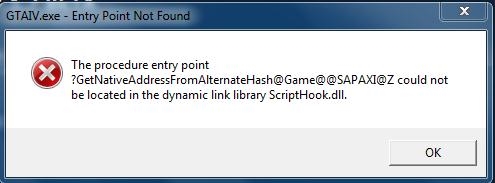স্কাইপ স্বয়ংক্রিয় আপডেট আপনাকে সর্বদা এই প্রোগ্রামটির সর্বশেষতম সংস্করণ ব্যবহার করার অনুমতি দেয়। এটি বিশ্বাস করা হয় যে কেবলমাত্র সর্বশেষতম সংস্করণটির বিস্তৃত কার্যকারিতা রয়েছে এবং চিহ্নিত দুর্বলতার অভাবের কারণে বহিরাগত হুমকি থেকে সর্বাধিক সুরক্ষিত রয়েছে। তবে, কখনও কখনও এটি ঘটে যে কোনও কারণে আপডেট হওয়া প্রোগ্রামটি আপনার সিস্টেম কনফিগারেশনের সাথে খারাপভাবে সামঞ্জস্যপূর্ণ এবং তাই নিয়মিত পিছিয়ে পড়ে। এছাড়াও, পুরানো সংস্করণগুলিতে ব্যবহৃত কিছু নির্দিষ্ট ফাংশনগুলির উপস্থিতি, তবে কোন বিকাশকারীরা পরে তা ত্যাগ করার সিদ্ধান্ত নিয়েছিল, তা কিছু ব্যবহারকারীর জন্য গুরুত্বপূর্ণ। এই ক্ষেত্রে, শুধুমাত্র স্কাইপ এর পূর্ববর্তী সংস্করণ ইনস্টল করা গুরুত্বপূর্ণ নয়, তবে এতে আপডেটটি অক্ষম করাও যাতে প্রোগ্রামটি স্বয়ংক্রিয়ভাবে আপডেট হয় না। এটি কীভাবে করবেন তা সন্ধান করুন।
স্বয়ংক্রিয় আপডেটগুলি বন্ধ করুন
- স্কাইপে স্বয়ংক্রিয় আপডেটগুলি অক্ষম করা কোনও বিশেষ সমস্যার কারণ হবে না। এটি করতে, মেনু আইটেমগুলি দিয়ে যান "সরঞ্জাম" এবং "সেটিংস".
- পরবর্তী, বিভাগে যান "উন্নত".
- উপধারা নামে ক্লিক করুন অটো আপডেট.
- এই উপধারাটিতে একটি মাত্র বোতাম রয়েছে। স্বয়ংক্রিয় আপডেটিং সক্ষম করা হলে, এটি ডাকা হয় "স্বয়ংক্রিয় আপডেটগুলি বন্ধ করুন"। আপডেটগুলি স্বয়ংক্রিয়ভাবে ডাউনলোড করতে অস্বীকার করতে আমরা এটিতে ক্লিক করি।
.
এর পরে, স্কাইপ স্বয়ংক্রিয় আপডেট অক্ষম করা হবে।
আপডেট বিজ্ঞপ্তি বন্ধ করুন
তবে, আপনি যদি স্বয়ংক্রিয় আপডেটিং বন্ধ করে দেন, তবে প্রতিবার আপনি যখন কোনও আপডেট না হওয়া প্রোগ্রাম শুরু করবেন, তখন বিরক্তিকর পপ-আপ উইন্ডো আপনাকে নতুন সংস্করণ সম্পর্কে অবহিত করবে এবং এটি ইনস্টল করার প্রস্তাব দিবে। তদ্ব্যতীত, নতুন সংস্করণ ইনস্টলেশন ফাইলটি আগের মতো, ফোল্ডারে কম্পিউটারে ডাউনলোড করা অবিরত "টেম্প"তবে কেবল ইনস্টল হয় না।
যদি সর্বশেষতম সংস্করণে আপগ্রেড করার প্রয়োজন হয় তবে আমরা কেবল অটো-আপডেট চালু করব। তবে বিরক্তিকর বার্তা এবং ইন্টারনেট ইনস্টলেশন ফাইলগুলি ডাউনলোড করা যা আমরা ইনস্টল করতে যাচ্ছি না, অবশ্যই এই ক্ষেত্রে প্রয়োজন নেই। এ থেকে মুক্তি পাওয়া সম্ভব? দেখা যাচ্ছে - এটি সম্ভব, তবে এটি অটো-আপডেট অক্ষম করার চেয়ে কিছুটা জটিল হবে।
- প্রথমত, আমরা সম্পূর্ণভাবে স্কাইপ থেকে প্রস্থান করি। এটি দিয়ে করতে পারেন টাস্ক ম্যানেজারসংশ্লিষ্ট প্রক্রিয়া হত্যা দ্বারা।
- তারপরে আপনাকে পরিষেবাটি অক্ষম করতে হবে "স্কাইপ আপডেটার"। এটি করতে, মেনু মাধ্যমে "শুরু" যাও "নিয়ন্ত্রণ প্যানেল" উইন্ডোজ।
- পরবর্তী, বিভাগে যান "সিস্টেম এবং সুরক্ষা".
- তারপরে, উপবিচ্ছেদে চলে যান "প্রশাসন".
- আইটেম খুলুন "পরিষেবাসমূহ".
- সিস্টেমে চলমান বিভিন্ন পরিষেবার তালিকা সহ একটি উইন্ডো খোলে। আমরা তাদের মধ্যে একটি পরিষেবা খুঁজে "স্কাইপ আপডেটার", মাউসের ডান বোতামটি দিয়ে এটিতে ক্লিক করুন, এবং প্রদর্শিত মেনুতে, আইটেমটি নির্বাচন বন্ধ করুন "বন্ধ করুন".
- পরবর্তী, খুলুন "এক্সপ্লোরার", এবং এটিতে এখানে যান:
সি: উইন্ডোজ সিস্টেম 32 ড্রাইভারস ইত্যাদি - আমরা হোস্ট ফাইলটি সন্ধান করি, এটি খুলি এবং এটিতে নিম্নলিখিত প্রবেশটি রেখে যাই:
127.0.0.1 download.skype.com127.0.0.1 apps.skype.com - একটি রেকর্ড তৈরির পরে, কীবোর্ডে টাইপ করে ফাইলটি সংরক্ষণ করতে ভুলবেন না Ctrl + S.
সুতরাং, আমরা ডাউনলোড.skype.com এবং apps.skype.com ঠিকানার সংযোগটি অবরুদ্ধ করেছি, সেখান থেকে স্কাইপের নতুন সংস্করণগুলির অনিয়ন্ত্রিত ডাউনলোডিং হয়। তবে, আপনার মনে রাখতে হবে যে আপনি যদি কোনও ব্রাউজারের মাধ্যমে অফিসিয়াল সাইট থেকে ম্যানুয়ালি আপডেট হওয়া স্কাইপ ডাউনলোড করার সিদ্ধান্ত নেন তবে আপনি হোস্ট ফাইলে প্রবেশের ডেটা মুছে না দেওয়া পর্যন্ত এটি করতে পারবেন না।
- এখন আমাদের কেবল স্কাইপ ইনস্টলেশন ফাইলটি মুছতে হবে যা ইতিমধ্যে সিস্টেমে লোড করা আছে। এটি করতে, উইন্ডোটি খুলুন "চালান"একটি কীবোর্ড শর্টকাট টাইপ করা উইন + আর। প্রদর্শিত উইন্ডোতে মান লিখুন "% অস্থায়ী%", এবং বোতামে ক্লিক করুন "ঠিক আছে".
- আমাদের কল করার আগে অস্থায়ী ফাইলগুলির একটি ফোল্ডার খোলে "টেম্প"। আমরা এতে স্কাইপসেটআপ.এক্সই ফাইলটি অনুসন্ধান করি এবং এটি মুছি।
সুতরাং, আমরা স্কাইপ আপডেট সংক্রান্ত বিজ্ঞপ্তিগুলি বন্ধ করে দিয়েছি এবং গোপনে প্রোগ্রামটির আপডেট হওয়া সংস্করণটি ডাউনলোড করছি।
স্কাইপ 8 এ আপডেটগুলি অক্ষম করুন
স্কাইপ 8 সংস্করণে, বিকাশকারীরা দুর্ভাগ্যক্রমে ব্যবহারকারীদের আপডেটগুলি অক্ষম করার বিকল্প সরবরাহ করতে অস্বীকার করেছিলেন। তবে, প্রয়োজনে সম্পূর্ণ মানক পদ্ধতি দ্বারা এই সমস্যাটি সমাধান করার বিকল্প নেই।
- ওপেন The "এক্সপ্লোরার" এবং নিম্নলিখিত টেমপ্লেটে যান:
সি: ব্যবহারকারীগণ ব্যবহারকারী_ফোল্ডার অ্যাপডাটা রোমিং মাইক্রোসফ্ট ডেস্কটপের জন্য স্কাইপপরিবর্তে মান "Userdir" আপনার উইন্ডোতে আপনার প্রোফাইলের নাম নির্দিষ্ট করা দরকার। যদি খোলা ডিরেক্টরিতে আপনি একটি ফাইল দেখতে পান "স্কাইপ-setup.exe", তবে এই ক্ষেত্রে, এটিতে ডান-ক্লিক করুন (PKM) এবং একটি বিকল্প নির্বাচন করুন "Delete"। যদি আপনি নির্দিষ্ট বস্তুটি না খুঁজে পান তবে এটি এবং পরবর্তী পদক্ষেপটি এড়িয়ে যান।
- প্রয়োজনে ডায়লগ বক্সের বোতামে ক্লিক করে মুছে ফেলার বিষয়টি নিশ্চিত করুন। "হ্যাঁ".
- যে কোনও পাঠ্য সম্পাদক খুলুন। আপনি উদাহরণস্বরূপ, স্ট্যান্ডার্ড উইন্ডোজ নোটপ্যাড ব্যবহার করতে পারেন। যে উইন্ডোটি খোলে, তাতে কোনও স্বতন্ত্র অক্ষর সেট লিখুন।
- এরপরে মেনুটি খুলুন "ফাইল" এবং নির্বাচন করুন "হিসাবে সংরক্ষণ করুন ...".
- একটি স্ট্যান্ডার্ড সেভ উইন্ডো খুলবে। যার টেমপ্লেটটি প্রথম অনুচ্ছেদে নির্দিষ্ট করা হয়েছিল সেখানে যান। মাঠে ক্লিক করুন ফাইল প্রকার এবং একটি বিকল্প নির্বাচন করুন "সমস্ত ফাইল"। মাঠে "ফাইলের নাম" নাম লিখুন "স্কাইপ-setup.exe" উদ্ধৃতি এবং ক্লিক ছাড়াই "সংরক্ষণ করুন".
- ফাইলটি সংরক্ষণ করার পরে, নোটপ্যাড বন্ধ করুন এবং এটি আবার খুলুন "এক্সপ্লোরার" একই ডিরেক্টরিতে। সদ্য নির্মিত স্কাইপ-সেটআপ.এক্সে ফাইলটিতে ক্লিক করুন। PKM এবং চয়ন করুন "বিশিষ্টতাসমূহ".
- যে বৈশিষ্ট্যগুলির উইন্ডোটি খোলে, সেগুলিতে প্যারামিটারের পাশের বাক্সটি চেক করুন কেবল পঠনযোগ্য। তার পরে প্রেস "প্রয়োগ" এবং "ঠিক আছে".

উপরের কৌশলগুলি পরে, স্কাইপ 8 এ স্বয়ংক্রিয় আপডেট করা অক্ষম করা হবে।






আপনি যদি স্কাইপ 8 এ আপডেটটি কেবল অক্ষম করতে না চান তবে "সাত" এ ফিরে যান তবে প্রথমে আপনাকে প্রোগ্রামটির বর্তমান সংস্করণটি মুছতে হবে এবং তারপরে একটি পূর্ববর্তী সংস্করণ ইনস্টল করতে হবে।
পাঠ: স্কাইপের পুরানো সংস্করণটি কীভাবে ইনস্টল করবেন
পুনরায় ইনস্টল করার পরে, এই ম্যানুয়ালটির প্রথম দুটি বিভাগে নির্দেশিত হিসাবে আপডেট এবং বিজ্ঞপ্তিগুলি অক্ষম করতে ভুলবেন না।
আপনি দেখতে পাচ্ছেন, স্কাইপ 7 এবং এই প্রোগ্রামটির পূর্ববর্তী সংস্করণগুলিতে স্বয়ংক্রিয়ভাবে আপডেট হওয়া নিষ্ক্রিয় করা বেশ সহজ, তারপরে আপনি অ্যাপ্লিকেশনটি আপডেট করার প্রয়োজনীয়তার বিষয়ে ধ্রুবক অনুস্মারক দিয়ে বিরক্ত হবেন। এছাড়াও, আপডেটটি এখনও পটভূমিতে ডাউনলোড হবে, যদিও এটি ইনস্টল করা হবে না। তবে নির্দিষ্ট ম্যানিপুলেশনগুলির সাহায্যে আপনি এখনও এই অপ্রীতিকর মুহুর্তগুলি থেকে মুক্তি পেতে পারেন। স্কাইপ 8-এ, আপডেটগুলি অক্ষম করা এত সহজ নয়, তবে প্রয়োজন হলে কিছু কৌশল প্রয়োগ করে এটিও করা যেতে পারে।